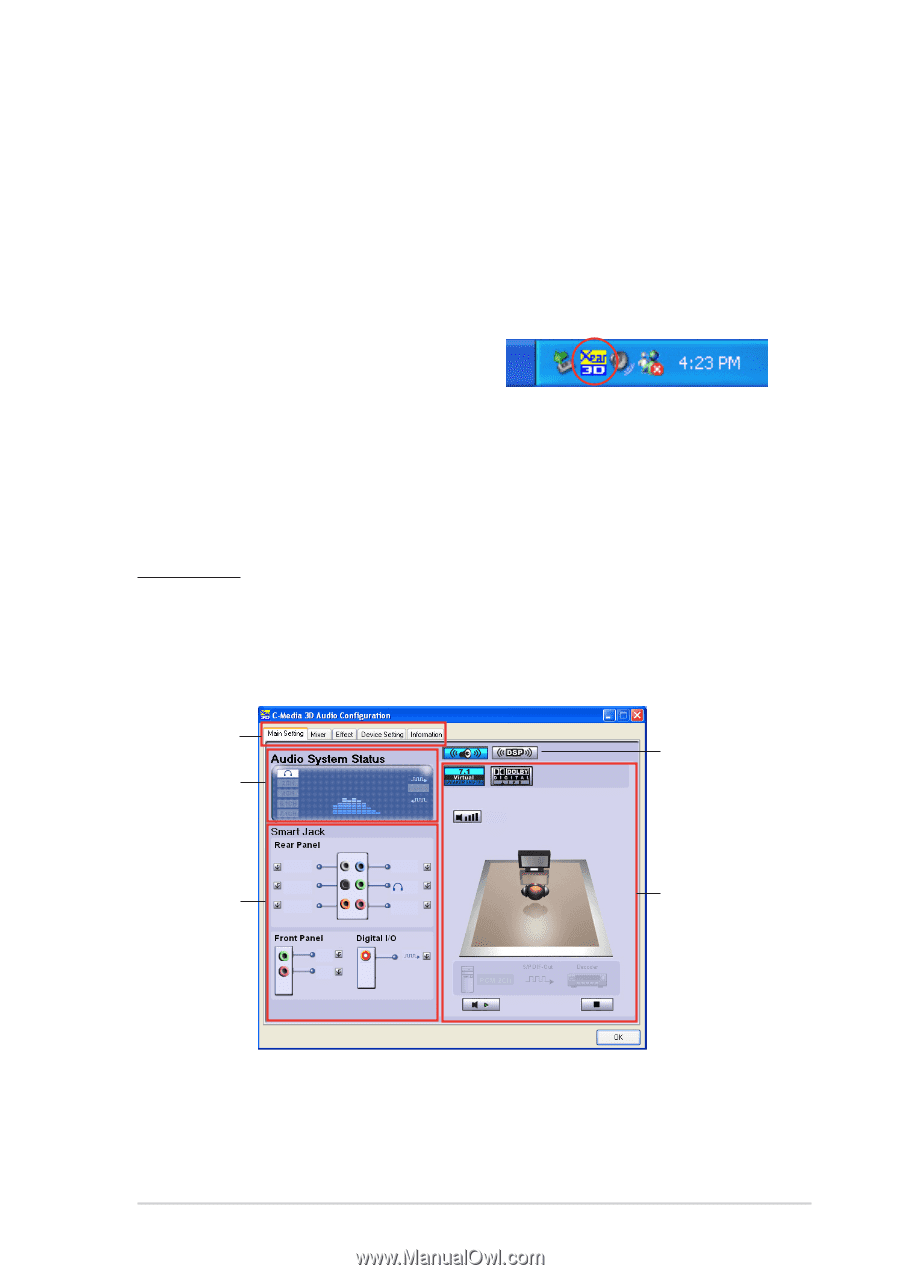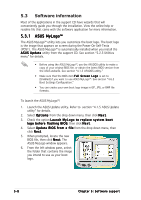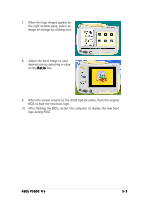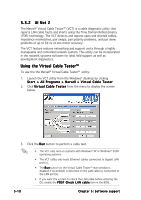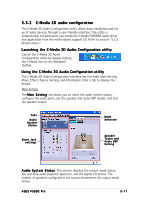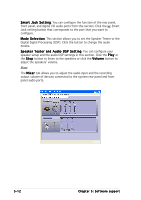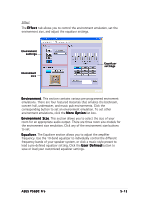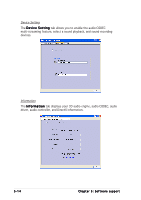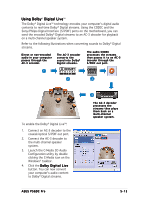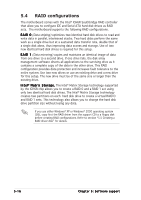Asus P5GDC Pro User Manual - Page 119
C-Media 3D audio configuration - drivers for windows 7
 |
View all Asus P5GDC Pro manuals
Add to My Manuals
Save this manual to your list of manuals |
Page 119 highlights
5.3.3 C-Media 3D audio configuration The C-Media 3D Audio Configuration utility allows easy installation and set up of audio devices through a user-friendly interface. The utility is automatically installed when you install the C-Media CMI9880 audio driver and application from the motherboard support CD. Refer to section "5.2.2 Drivers menu." Launching the C-Media 3D Audio Configuration utility Launch the C-Media 3D Audio Configuration utility by double clicking the C-Media icon on the Windows® taskbar. Using the C-Media 3D Audio Configuration utility The C-Media 3D Audio Configuration interface has five tabs: Main Setting, Mixer, Effect, Device Setting, and Information. Click a tab to display the details. Main Setting The M a i n S e t t i n g tab allows you to check the audio system status, configure the audio ports, set the speaker and audio DSP modes, and test the speaker output. Tabs Audio System Status Smart Jack settings Mode Selection Speaker Tester and Audio DSP Setting A u d i o S y s t e m S t a t u s. This section displays the output mode status, the real-time audio playback spectrum, and the digital I/O status. The number of speakers configured in the system determines the output mode status. ASUS P5GDC Pro 5-11